ماذا يجب أن أفعل؟ إزالة النص من الصورةسواء كنت تريد إزالة علامات الطابعة أو شعارات الشركة أو مجرد كلمة، فهناك حلول ممكنة لهذه المهمة. بدءًا من أفضل الحلول المتاحة عبر الإنترنت دون الحاجة إلى تثبيت أي برامج خاصة تعمل على أنظمة تشغيل Microsoft Windows أو Mac وحتى الهواتف المحمولة، سنطلعك على أفضل الخيارات المتاحة لضمان إزالة النص بالكامل وتحسين صورك.
الجزء 1. إزالة النص من الصور عبر الإنترنت
AVAide أداة إزالة العلامات المائية يعد محرر AI أحد أفضل الخيارات المتاحة على الإنترنت لمساعدتك في إزالة النصوص والأشياء غير المرغوب فيها الأخرى من صورك. يعمل محرر الذكاء الاصطناعي بشكل جيد في عملية الإزالة، مما يجعل الأمر سهلاً لكل من المستخدمين الجدد والمتقدمين.
دلائل الميزات:
• لجعل عملية الإزالة فعالة، تقوم الأداة بتحليل المنطقة المحيطة بالكائن، بما في ذلك الملمس واللون.
• متوافق مع العديد من امتدادات الصور مثل PNG، JPG، JPEG، وGIF.
• يمكنك بسهولة إزالة أي علامة مائية بخطوات بسيطة دون المساس بجودة الصورة.
• تم تأمينه بشهادة SSL 256 بت، مما يعني أنه لن يكون هناك فيروسات أو إعلانات على موقع Kawaii.
كيف تستعمل:
الخطوة 1أول شيء يجب عليك فعله هو الذهاب إلى الموقع الرسمي لـ AVAide Watermark Remover.
الخطوة 2ثم ، انقر فوق اختر صورة اضغط على الزر لتحميل ملف صورتك، أو يمكنك سحب الملف المطلوب وإفلاته على المنصة.
الخطوه 3الآن، استخدم أداة التحديد لتحديد النص أو العلامة المائية التي تريد إزالتها ثم انقر فوق إزالة زر.
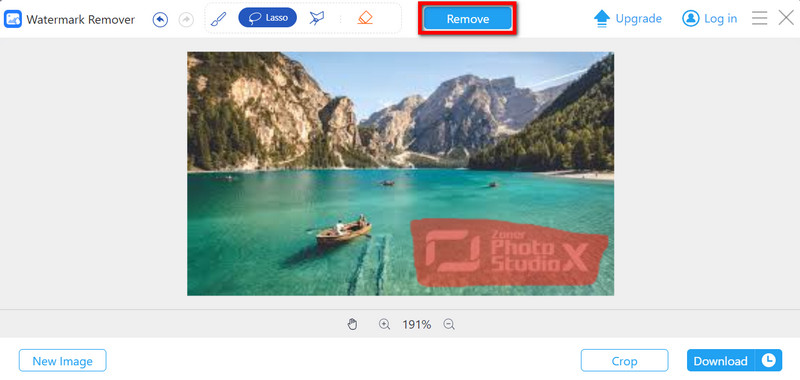
الخطوة 4بمجرد إزالة العلامة المائية، يمكنك تصدير الصورة وحفظها على جهازك بالنقر فوق تحميل.
الجزء 2. إزالة النص من الصور على نظام التشغيل Windows
يعد برنامج Apowersoft Watermark Remover برنامجًا رائعًا آخر لنظام التشغيل Windows يعمل على إزالة النصوص من الصور. يمكن للبرنامج القابل للتنزيل محو النصوص والشعارات والعناصر غير المرغوب فيها الأخرى من الصور بطريقة دقيقة إلى حد ما. يجعل برنامج Apowersoft العملية بسيطة للغاية عند العمل على العلامات المائية أو التعليقات التوضيحية أو أي شكل آخر من أشكال التراكب على صورك.
دلائل الميزات:
• يعمل مع تنسيقات مختلفة مثل JPG، PNG، BMP، وTIFF.• التراجع عن النص مع ضمان عدم تغيير جودة الصورة بأي شكل من الأشكال.
• يمكنك رسم أي منطقة من النص أو استخدام المحدد للمنطقة المحيطة بالنص.
كيف تستعمل:
الخطوة 1انتقل إلى موقع Apowersoft وقم بتنزيل Watermark Remover وإجراءات التثبيت الخاصة به.
الخطوة 2قم بتشغيل البرنامج على جهاز Windows الخاص بك. انقر فوق إضافة الصور اضغط على الزر وابحث عن الصورة التي تريد إزالة النص منها.
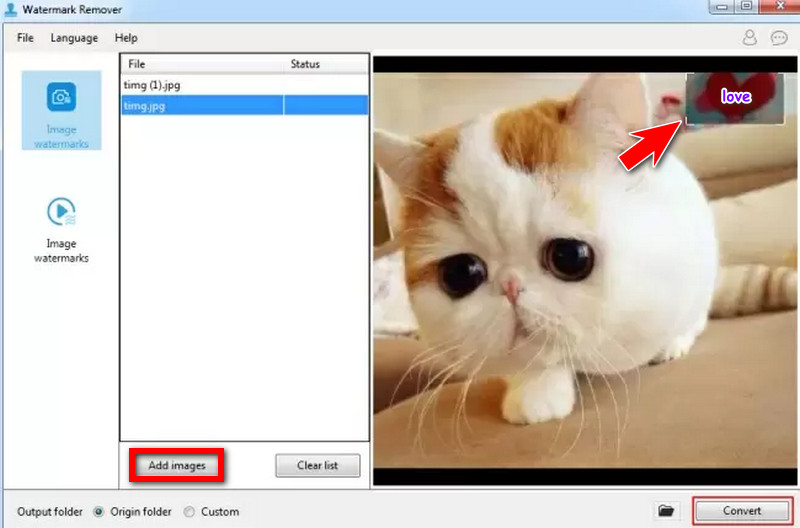
الخطوه 3سوف تحتاج إلى تحديد النص باستخدام أداة التحديد. اعتمادًا على شكله، يمكنك تحديد مستطيل أو أداة لاسو أو أداة فرشاة.
الخطوة 4هذه هي الخطوة الأخيرة والأسهل، والتي تتضمن مسح النص بعد تحديد منطقة النص المطلوبة من خلال النقر فوق محو زر.
الخطوة الخامسةبعد تأكيد الإزالة، انقر فوق يتحول لتصدير صورتك المحررة إلى جهازك.
الجزء 3. إزالة النص من الصور على جهاز Mac
كحل عملي لمستخدمي Mac الذين يريدون إزالة النص من الصورة، يعد Super Eraser for Mac تطبيقًا مستقلاً يعمل على نظام التشغيل Mac OS فقط. تم تصميم البرنامج لإزالة العناصر غير المرغوب فيها مثل النص والعلامات المائية تحسين وضوح الصورةعندما يدعم Super Eraser ملء المساحات الفارغة، فإنه يستخدم خوارزميات ذكية تقوم بذلك بشكل سليم.
دلائل الميزات:
• هناك بعض العيوب فيما يتعلق بما تم تصميم هذا البرنامج من أجله عمليًا: فهو مصمم فقط لتثبيت نظام التشغيل Mac.
• بما في ذلك على سبيل المثال لا الحصر التنسيقات التالية: JPG، PNG، BMP، وTIFF.
كيف تستعمل:
الخطوة 1انتقل إلى صفحة الويب الخاصة بـ Super Eraser، وحدد نظامك ثم قم بتنزيل البرنامج لنظام التشغيل Mac.
الخطوة 2يمكن فتح Mac Super Eraser من مجلد التطبيقات. جونيور، في القائمة، انقر فوق "فتح" واختر الصورة التي سيتم تحريرها.
الخطوه 3استخدم أداة الفرشاة وقم بتمييز النص أو المظهر غير المرغوب فيه. قم بتغيير حجم الفرشاة لضمان الحصول على تحديد جميل.
الخطوة 4عند الانتهاء من التحديد، انقر فوق يمسح لمسح النص. في هذه الحالة، سوف تدرس الممحاة الفائقة البكسلات الخضراء المحيطة بالمساحة وتحتل المنطقة بذكاء.
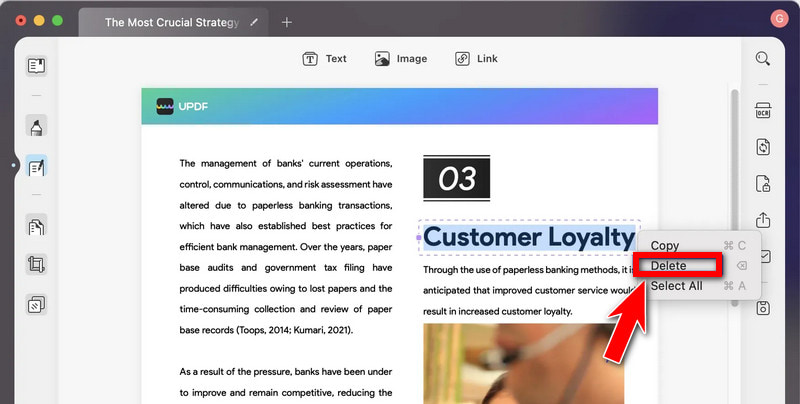
الخطوة الخامسةبعد إزالة النص، قم بمعاينة النتيجة. إذا كنت راضيًا، فانقر فوق حفظ باسم لتصدير الصورة المحررة إلى الموقع المطلوب.
الجزء 4. إزالة النص الموجود في الصورة على الأجهزة المحمولة
إزالة الكائنات غير المرغوب فيها (Android)
Remove Unwanted Object هو تطبيق رائع يعمل على نظام Android ويزيل النصوص والعلامات المائية والعناصر غير المرغوب فيها من صورك. إنه سهل التشغيل، لذا يمكن حتى للمبتدئين والمحترفين في تحرير الصور الذين يحتاجون فقط إلى إجراء تغييرات بسيطة استخدامه على صورهم.
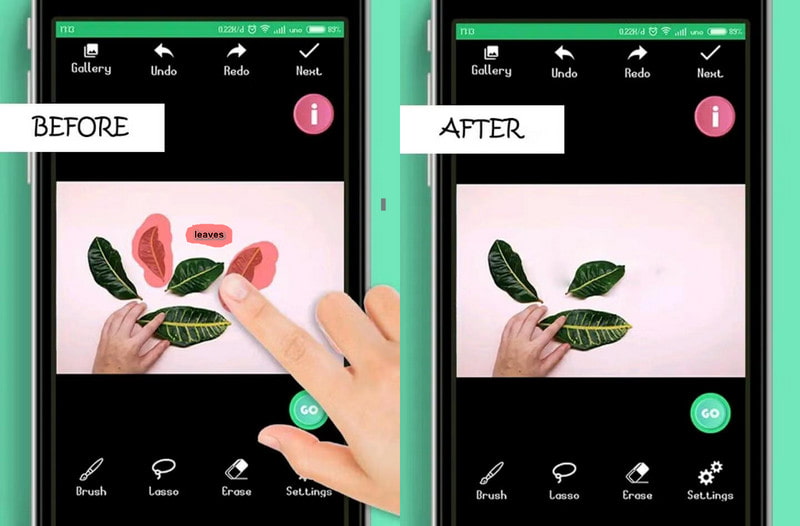
دلائل الميزات:
• يوفر طريقة لتسليط الضوء على المناطق التي يجب إزالتها دون التأثير على المناطق المجاورة.
• يوفر الكثير من الوقت من خلال استخدام موارد النظام المنخفضة وإكمال التحرير بسرعة.
• الحصول على تحديثات منتظمة تساعد في الاستخدام على الأجهزة المستقبلية والترقيات في الاستخدام.
كيف تستعمل:
الخطوة 1قم بتنزيل وتثبيت Remove Unwanted Object من متجر Play.
الخطوة 2قم بتشغيل التطبيق واضغط على إضافة صورة وظيفة لتحميل الصورة مع العلامة المائية.
الخطوه 3الرجاء النقر على أداة العلامة في الإعدادات وتغطية الكلمات أو العلامة المائية بها.
الخطوة 4بعد تحديد منطقة ما، اضغط برفق على الجانب الأيمن من الواجهة واختر وضع حذف الكائن.
الخطوة الخامسةثم انقر فوق يمسح وانتظر حتى يقوم البرنامج بإزالة الكلمات أو العلامات المائية الموجودة في الصورة، وأخيرًا بعد تنظيف الصورة اضغط على يحفظ للحفاظ على النسخة المعدلة في المعرض.
تطبيق PicLab (iOS)
بالنسبة لمستخدمي iOS، يقوم PicLab بحيل لإزالة العلامات المائية والنصوص الموجودة في الصور والشعارات أو أي عناصر أخرى غير مطلوبة من الصور. كما أنه تطبيق شائع تطبيق تنقيح الصوروبالإضافة إلى ذلك، فهو يحتوي على بعض الأدوات المتقدمة، بما في ذلك تصحيح عيوب البشرة واستعادة الصور القديمة.
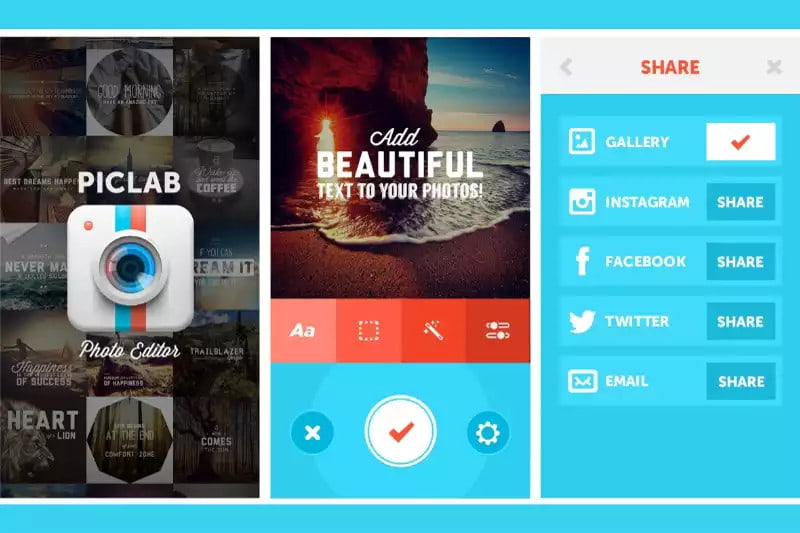
دلائل الميزات:
• يتمتع PicLab بتصميم بديهي ومجموعة بسيطة من الأدوات والأوضاع، مما يسمح للمستخدمين بالتحرير بسرعة وسهولة دون أي تدريب على الإطلاق. • يمتلك أدوات ترميم وأدوات إصلاح عيوب الجلد، مما يحسن جودة الصور الفوتوغرافية.
كيف تستعمل:
الخطوة 1قم بتنزيل PicLab من متجر التطبيقات. بعد التثبيت، قم بتشغيل التطبيق وانقر فوق الزر "فتح" لتحديد أي ملف صورة به علامة مائية لتحريره.
الخطوة 2حدد ملف أداة العلامة من الجانب الأيسر للواجهة وذلك لاختيار المنطقة التي تحتوي على النص أو العلامة المائية المراد حذفها.
الخطوه 3ثم انتقل إلى أبعد من ذلك وانقر على محو اضغط على الزر الموجود في الجزء العلوي من الشاشة، وسيتم إزالة العلامة المائية.
الخطوة 4عندما تختفي العلامة المائية، انقر فوق يحفظ لتنزيل الصورة المعدلة على جهازك.
في الواقع، تتناول هذه المقالة جميع الطرق الممكنة لـ إزالة النص من الصور على أجهزة الكمبيوتر الشخصية وأجهزة Mac والأجهزة الأخرى. لا يهم ما إذا كنت تستخدم أداة AVAide عبر الإنترنت، أو برنامج سطح المكتب المتوفر لنظامي التشغيل Windows وMac، أو البرنامج المحمول الذي يعمل على أجهزة Android وiOS؛ فكل خيار لديه قدراته لتلبية توقعات المستخدم. لذلك، مع وجود الأداة المناسبة في متناول اليد، واختيار الأداة المناسبة، فإن إزالة الصور غير الضرورية من شأنه أن يزيد من قابلية استخدام هذه الصور.

AVAide أداة إزالة العلامات المائية
تخلص بسهولة من العلامات المائية المزعجة والأشياء غير المرغوب فيها من صورك دون فقدان الجودة.
جرب الآن



